Tin tức, Tin Máy chấm công
Cách xuất file máy chấm công wise eye on 39 chi tiết nhất
Wise eye On 39 là phần mềm chấm công được sử dụng khá phổ biến ở Việt Nam sử dụng ngôn ngữ tiếng việt 100%, phần mềm wise eye on 39 có thể kết nối được với máy chấm công Wise eye, Ronald Jack, ZKTeco, Gigata, Mita, ABrivision…
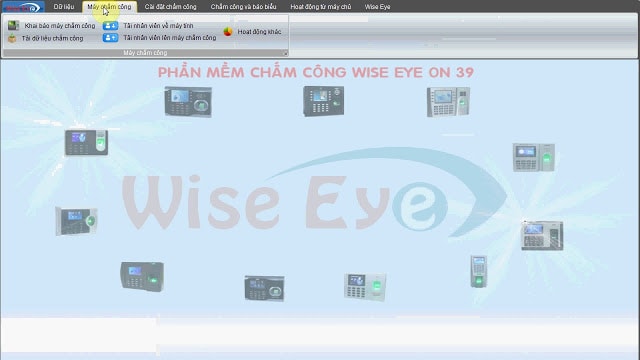
Phần mềm máy chấm công Wise eye on 39 có 17 biểu mẫu báo cáo chấm công có thể xuất ra file Excel, tùy theo nhu cầu có thể chọn các biểu mẫu khác nhau, thông thường sẽ dùng 03 biểu mẫu sau:
-
- xuất chi tiết
- xuất lưới
- xuất thống kê 2 lần vào ra
Chú ý: tùy theo tình huống bạn cần sử lý sẽ có các bước hướng dẫn sử dụng phần mềm khác nhau, có người chỉ cần xuất file excel có người lại cần sắp sếp lại lịch trình…. và nhiều nhu cầu khác nhưng chung quy lại để sử dụng phần mềm chấm công các bạn chỉ cần kiểm tra theo các bước mình hướng dẫn phía dưới là được
Nếu bạn đã làm theo nhưng vẫn chưa giải quyết đc vấn đề của bạn hãy liên hệ Hotline 0974887026
hoặc comment phía dưới chúng tôi sẽ viết hướng dẫn chi tiết cho trường hợp của bạn.
Để xuất dữ liệu từ phần mềm máy chấm công wise eye on 39 chúng ta cần cài đặt và cấu hình cài đặt chuẩn để thực hiện kết nối và xuất dữ liệu:
B1: Cài đặt phần mềm chấm công Wise eye on 39: Xem file hướng dẫn tại đây
B2 Kết nối máy chấm công vào phần mềm wise on 39
Các bước kiểm tra trước khi kết nối: đang cập nhât…..
Kiểm tra và khai báo IP của máy chấm công vào phần mềm => bấm Lấy số sêri, Nếu phần mềm load ra được số Sêri như hình phía dưới thì đã kết nối thành công. Cần nhập số đăng ký của phần mềm wise eye để bắt đầu sử dụng.
Số đăng ký là gì? cách lấy lại số đăng ký các bạn tham khảo hướng dẫn tại đây: số đăng ký máy chấm công wise eye
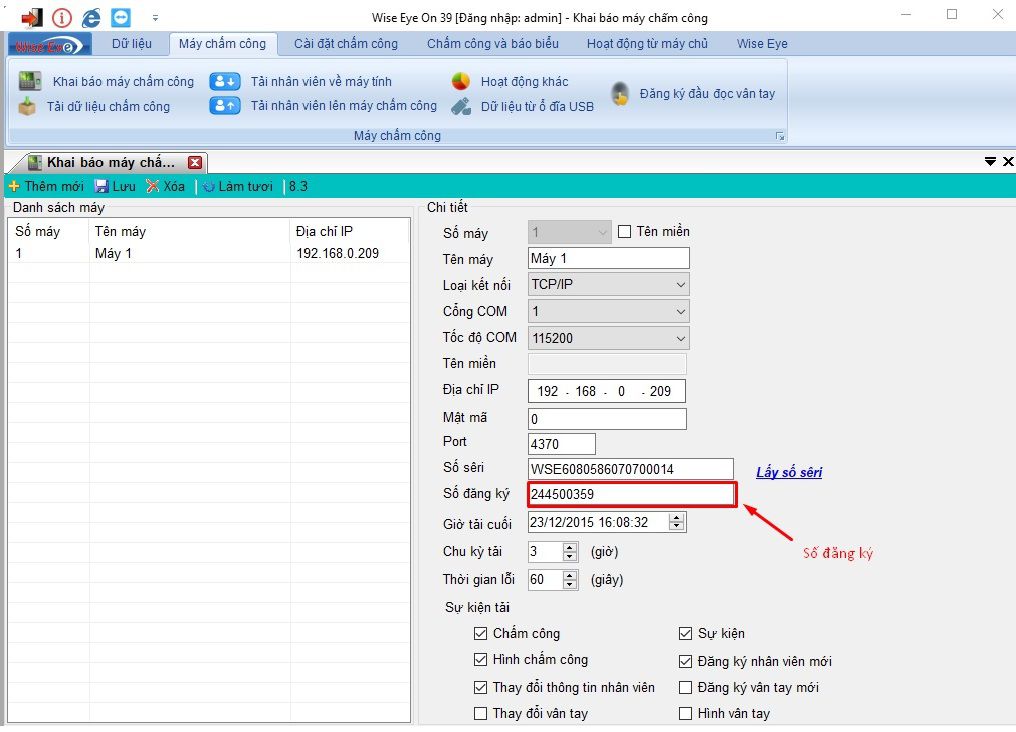
B3: Tải dữ liệu chấm công từ máy chấm công về phần mềm
Các thao tác tải dữ liệu chấm công của nhân viên từ máy chấm công về phần mềm Wise eye on 39 từ 1 đến 5 theo ghi chú trong ảnh.
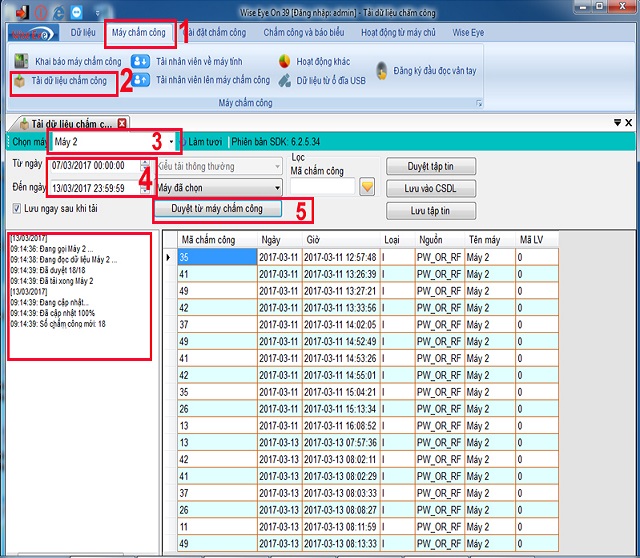
B4: Khai báo Họ và Tên nhân viên theo mã nhân viên
Các bước cập nhật họ tên nhân viên và tên chấm công và lưu lại
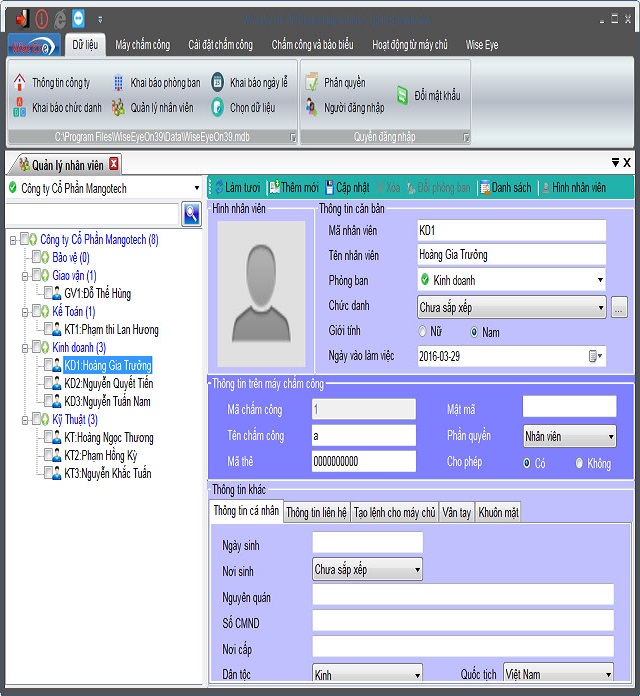
B5: Khai báo phòng ban trong công ty và chuyển nhân viên đến phòng ban tương ứng
Các bước khai báo phòng ban theo sơ đồ cây: đang cập nhật…..
B6: Cài đặt ca làm việc trên phần mềm Wise eye on 39
Khai báo ca làm việc, các thông số cài đặt trong ca làm việc: đang cập nhật…..
B7: Khai báo lịch trình cho nhân viên
Các thông số cài đặt lịch trình làm việc 5 loại cách chấm công: đang cập nhật….
>>> Xem thêm máy chấm công giá rẻ
B8: Sắp sếp lịch làm việc cho nhân viên
Để sắp sếp lịch cho nhân viên các bạn làm theo thứ tự từ 1 đến 6 như trong ảnh hướng dẫn phía dưới, chúng ta có thể thực tiện chọn lịch trình và sắp xếp theo từng phòng ban hoặc từng nhân viên.
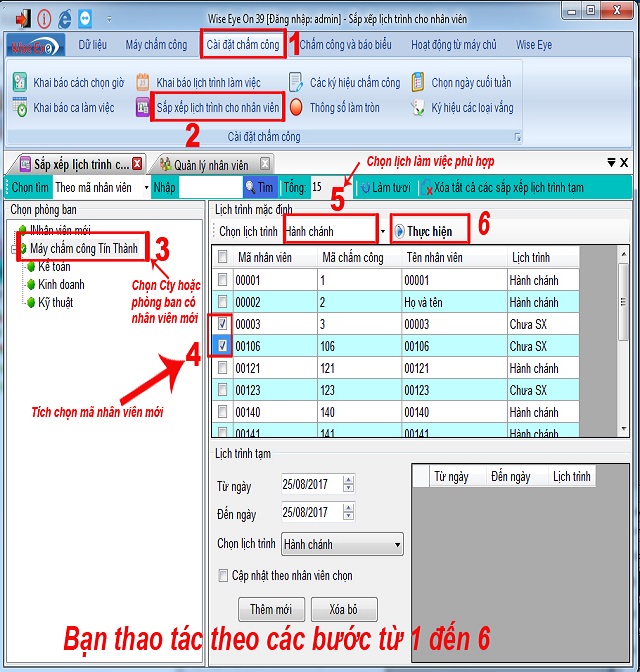
B9: Cách xuất xuất file máy chấm công wise eye on 39
Thực hiện xuất file báo cáo chấm công từ phần phần mềm Wise eye on 39, thực hiện theo các bước sau, đầu tiên phải đảm bảo đã tải dữ liệu chấm công theo Bước 3 ở trên, sau đó làm theo hướng dẫn thứ tự như trong ảnh Số 7 là lựa chọn loại biểu mẫu Excel để xuất ra, khi mở file Excel có thông báo cho phép ghi dữ liệu các bạn nhớ chọn Yes nhé!
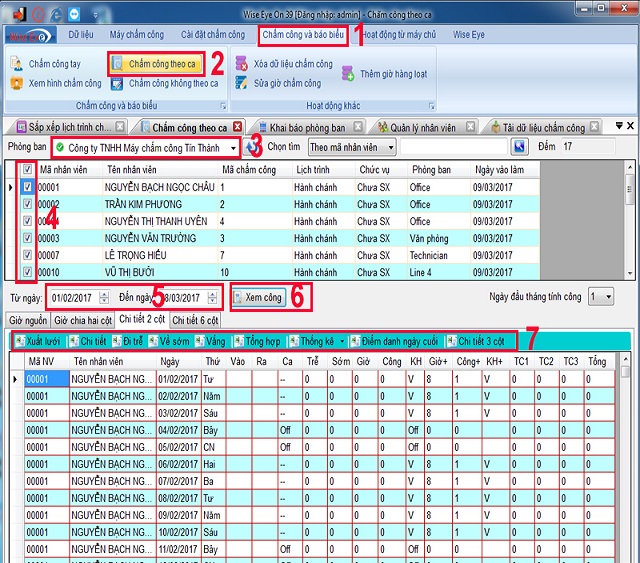
>> Tham khảo thêm: sửa máy chấm công vân tay
CEO & Founder tại Công ty TFT, là người tham vấn chuyên môn và kiểm duyệt nội dung tại website: https://tft.vn/, nơi cung cấp thông tin giúp khách hàng nắm dõ hơn về sản phẩm dịch vụ tại TFT, hướng dẫn khách hàng cách sử dụng vận hành hiệu quả các giải pháp TFT cung cấp.



